Internet Explorer(インターネットエクスプローラ)を起動させて、画像にマウスを合わせると、画像の左上にツールバーが現れます。
このツールバーのことを[イメージツールバー]と呼びます。
このイメージツールバーは、インターネットオプションの設定で非表示にすることができます。
参考Microsoft Edgeでは、画像をポイントすると右上に[画像検索]ボタンが表示されます。これも非表示にすることができます。
以下の記事で解説しています。
-
画像右上のアイコンで画像検索(ホバーメニューの使い方と非表示設定)
Microsoft Edgeで画像にマウスを合わせると、画像右上にアイコンが現れます。 これはホバーメニューと呼ばれるもので、似ている画像を ...
イメージツールバー
イメージツールバーのボタンをポイントすると、[このイメージを保存します] とか [このイメージを印刷します]とか表示されます。
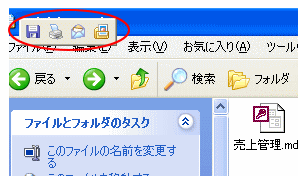
各ボタンの役割は以下のようになっています。
左から、以下の順番で並んでいます。
- 画像を保存します。
- 印刷します。
- 電子メールの添付ファイルとして送信します。
- マイピクチャを表示します。

このイメージツールバーは便利ですが、邪魔に感じることもありますね。
これは、設定で非表示にすることができます。
イメージツールバーの非表示設定
[ツール]メニューから[インターネットオプション]をクリックします。
![[ツール]メニューの[インターネットオプション]](https://hamachan.info/WordPress2019/wp-content/uploads/2017/01/168kyasyu1.png)
[インターネットオプション]ダイアログボックスが表示されます。
[詳細設定]タブをクリックして、[マルチメディア]のなかの[イメージツールバーを有効にする(再起動が必要)]のチェックを外して[OK]ボタンをクリックします。
再起動させると表示されなくなります。
![[インターネットオプション]の[詳細設定]タブ-[イメージツールバーを有効にする(再起動が必要)]](https://hamachan.info/WordPress2019/wp-content/uploads/2017/01/168ime-ji3.png)
参考イメージツールバーを使った画像の保存方法については、以下の記事で解説しています。
-
ウェブページの画像を保存するにはショートカットメニューから
ウェブページの画像は右クリックして、簡単に自分のパソコンに保存することができます。 Internet Explorer以外のブラウザでも同じ ...
